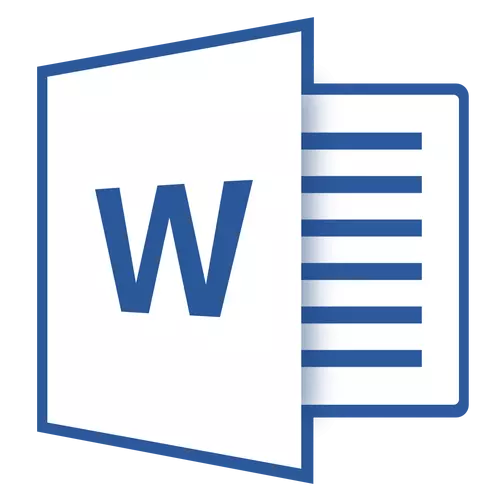
మైక్రోసాఫ్ట్ వర్డ్ లో, టూల్బార్ అదృశ్యమయ్యింది? ఏమి మరియు ఎలా అన్ని మార్గాల ప్రాప్యత ఎలా, ఏ పత్రాలు పని లేకుండా కేవలం అసాధ్యం? ప్రధాన విషయం, కన్నీటి కాదు, అదృశ్యమైన, అది తిరిగి వస్తాయి, ముఖ్యంగా ఈ నష్టం కనుగొనడంలో చాలా సులభం.
వారు చెప్పినట్లు, పూర్తి చేయని ప్రతిదీ మంచి కోసం, కాబట్టి శీఘ్ర యాక్సెస్ ప్యానెల్ యొక్క మర్మమైన అదృశ్యం కృతజ్ఞతలు, మీరు అది తిరిగి ఎలా గురించి మాత్రమే తెలుసుకోవచ్చు, కానీ దానిపై ప్రదర్శించబడే అంశాలను ఆకృతీకరించుటకు కూడా. కాబట్టి, కొనసాగండి.
మొత్తం ఉపకరణపట్టీని ప్రారంభించండి
మీరు పదం 2012 వెర్షన్ మరియు పైన ఉపయోగిస్తే, టూల్బార్ తిరిగి ఒకే బటన్ క్లిక్ సరిపోతుంది. ఇది కార్యక్రమం విండో ఎగువ భాగంలో ఉంది మరియు ఒక దీర్ఘచతురస్రంలో ఉన్న దిశలో-పైకి బాణం యొక్క రూపాన్ని కలిగి ఉంది.
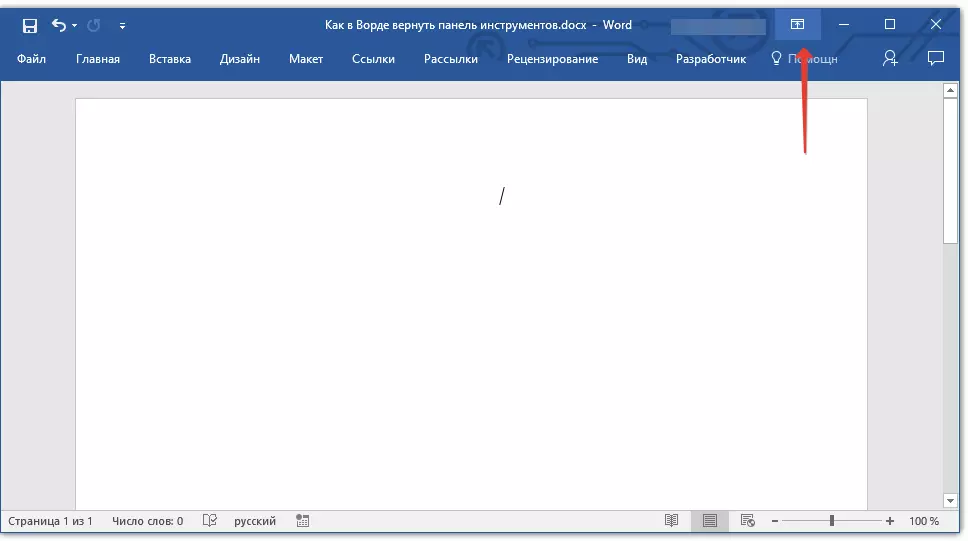
ఒకసారి ఈ బటన్ నొక్కండి, అదృశ్యమైన ఉపకరణపట్టీ తిరిగి, మళ్లీ క్లిక్ చేయండి - ఇది మళ్లీ అదృశ్యమవుతుంది. మార్గం ద్వారా, కొన్నిసార్లు ఇది నిజంగా దాచబడాలి, ఉదాహరణకు, మీరు డాక్యుమెంట్ యొక్క కంటెంట్పై పూర్తిగా దృష్టి పెట్టాలి, అందువల్ల ఏమీ పరధ్యానంలో ఏదీ పట్టించుకోలేదు.
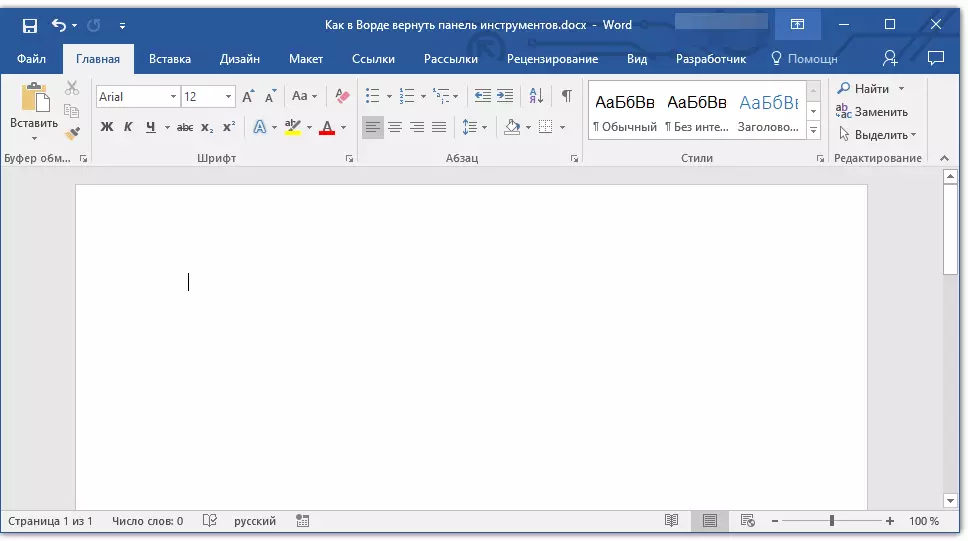
ఈ బటన్ మూడు ప్రదర్శన రీతులను కలిగి ఉంది, మీరు దానిపై క్లిక్ చేస్తే తగినదాన్ని ఎంచుకోవచ్చు:
- టేప్ను స్వయంచాలకంగా దాచండి;
- ట్యాబ్లను మాత్రమే చూపించు;
- టాబ్లు మరియు ఆదేశాలను చూపించు.
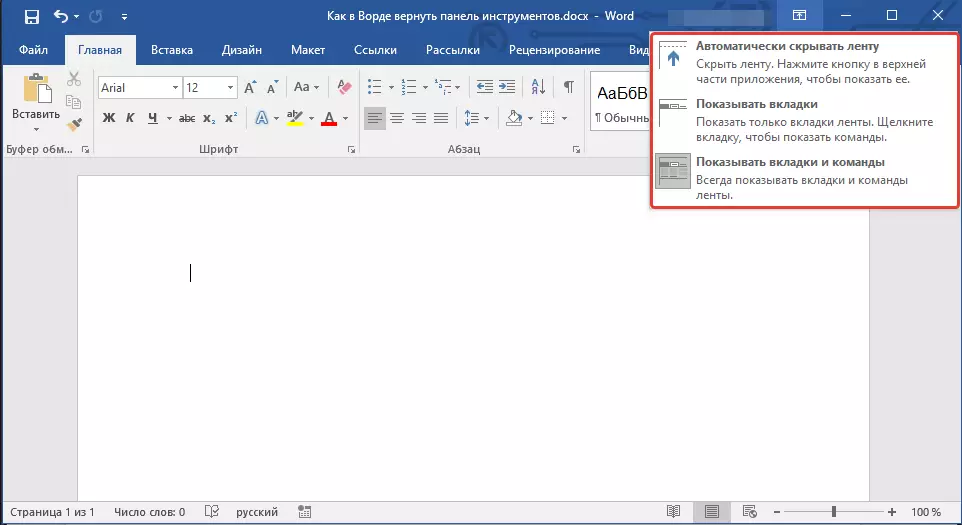
ఈ ప్రదర్శన రీతుల్లో ప్రతి ఒక్కటి పేరు చెప్పింది. పని చేస్తున్నప్పుడు మీకు చాలా సౌకర్యవంతంగా ఉంటుంది.
మీరు Ms Word 2003 - 2010 ను ఉపయోగిస్తే, ఉపకరణపట్టీని ప్రారంభించడానికి మీరు క్రింది అవకతవకలు చేయాలి.
1. టాబ్ మెనుని తెరవండి "వీక్షణ" మరియు ఎంచుకోండి "టూల్బార్లు".
2. మీరు పని కోసం అవసరమైన ఆ అంశాలకు ఎదురుగా ఉన్న టిక్కులను ఇన్స్టాల్ చేయండి.
3. ఇప్పుడు వాటిని అన్ని ప్రత్యేక టాబ్లను మరియు / లేదా సాధన సమూహాలుగా సత్వరమార్గం ప్యానెల్లో ప్రదర్శించబడుతుంది.
వ్యక్తిగత ఉపకరణపట్టీ అంశాలను ప్రారంభించండి
ఇది కూడా "అదృశ్యమవుతుంది" (మేము ఇప్పటికే కనుగొన్నారు ఎలా దాచడం) మొత్తం టూల్బార్ కాదు, కానీ దాని వ్యక్తిగత అంశాలు. లేదా, ఉదాహరణకు, యూజర్ కేవలం ఏ సాధనం, లేదా మొత్తం టాబ్ కనుగొనలేరు. ఈ సందర్భంలో, మీరు శీఘ్ర యాక్సెస్ ప్యానెల్లో ఈ చాలా టాబ్లను ప్రదర్శించడానికి (ఆకృతీకరణ) ప్రారంభించాలి. మీరు దీనిని విభాగంలో చేయవచ్చు "పారామితులు".
1. ట్యాబ్ను తెరవండి "ఫైల్" త్వరిత ప్రాప్యత ప్యానెల్లో మరియు విభాగానికి వెళ్లండి "పారామితులు".
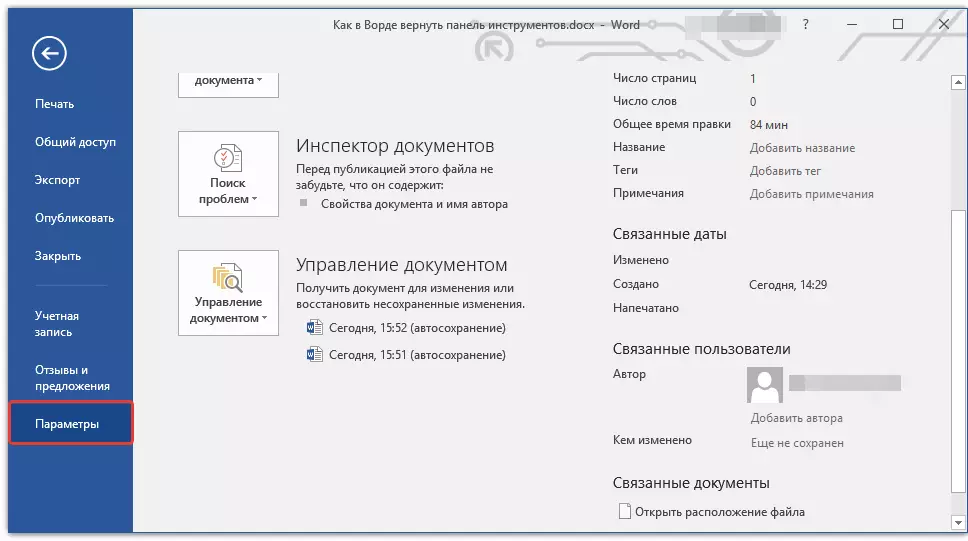
గమనిక: ఒక బటన్ బదులుగా ముందు వెర్షన్లు పదం లో "ఫైల్" ఒక బటన్ ఉంది "MS ఆఫీసు".
2. విభాగంలో కనిపించే విండోకు వెళ్లండి "ఒక టేప్ ఏర్పాటు".

3. "ప్రధాన టాబ్లు" విండోలో, మీకు అవసరమైన ట్యాబ్లకు సరసన తనిఖీ పెట్టెలను సెట్ చేయండి.
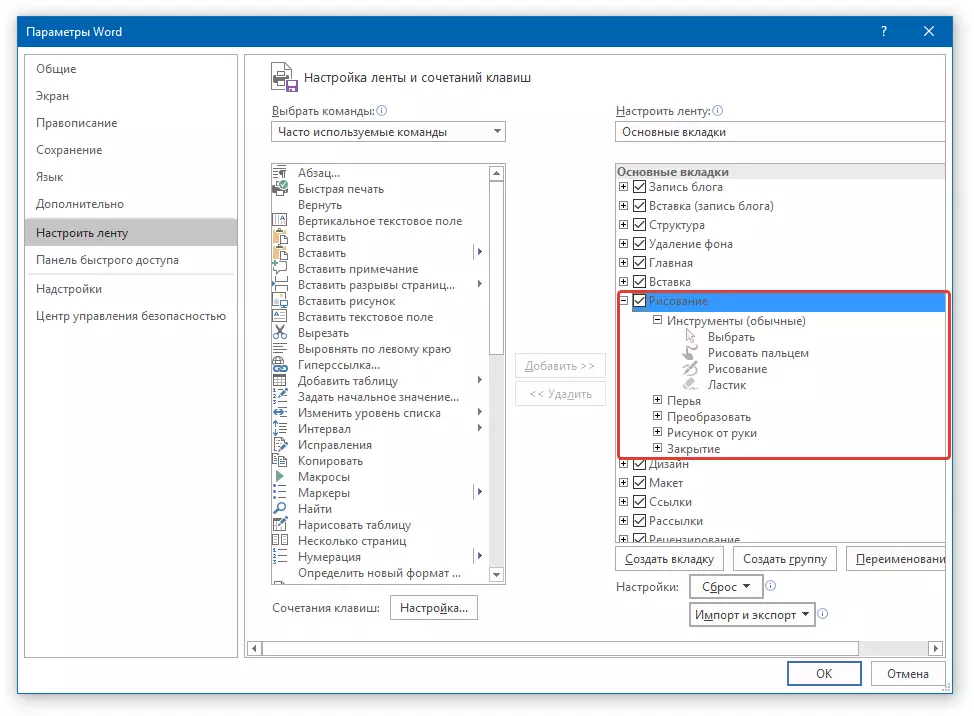
- సలహా: శీర్షిక ట్యాబ్ సమీపంలో "ప్లస్" పై క్లిక్ చేయడం ద్వారా, ఈ ట్యాబ్ల్లో ఉన్న టూల్స్ యొక్క సమూహాల జాబితాలను మీరు చూస్తారు. ఈ అంశాల "ప్లస్" ను మోహరించడం, మీరు సమూహాలలో సమర్పించిన ఉపకరణాల జాబితాను చూస్తారు.
4. ఇప్పుడు విభాగానికి వెళ్లండి "ఫాస్ట్ యాక్సెస్ ప్యానెల్".
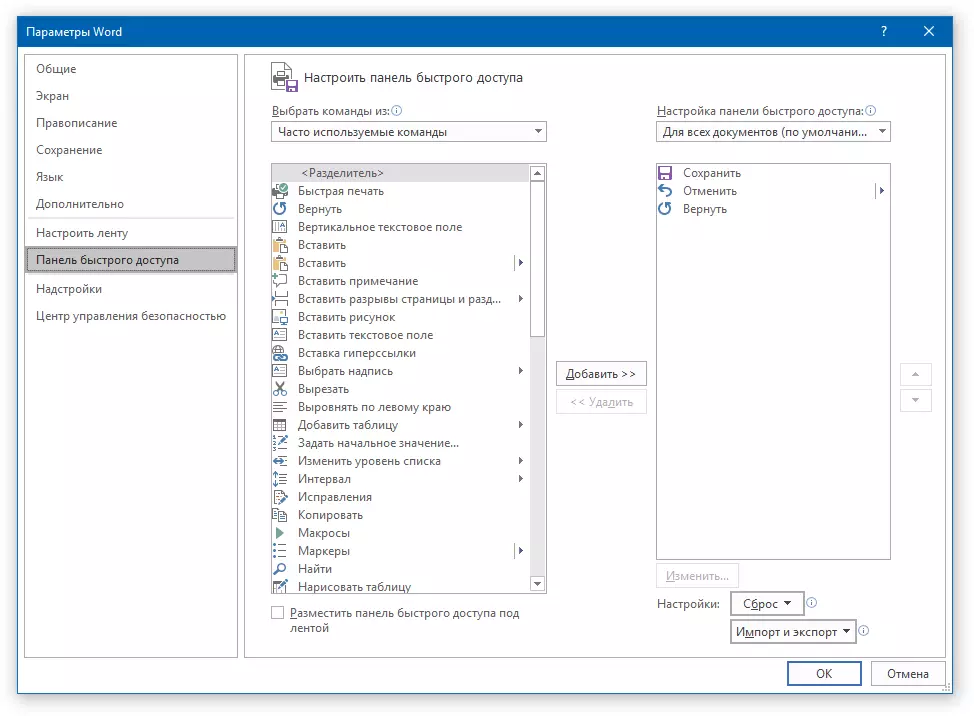
5. విభాగంలో "నుండి ఆదేశాలను ఎంచుకోండి" ఎంచుకోండి "అన్ని ఆదేశాలు".
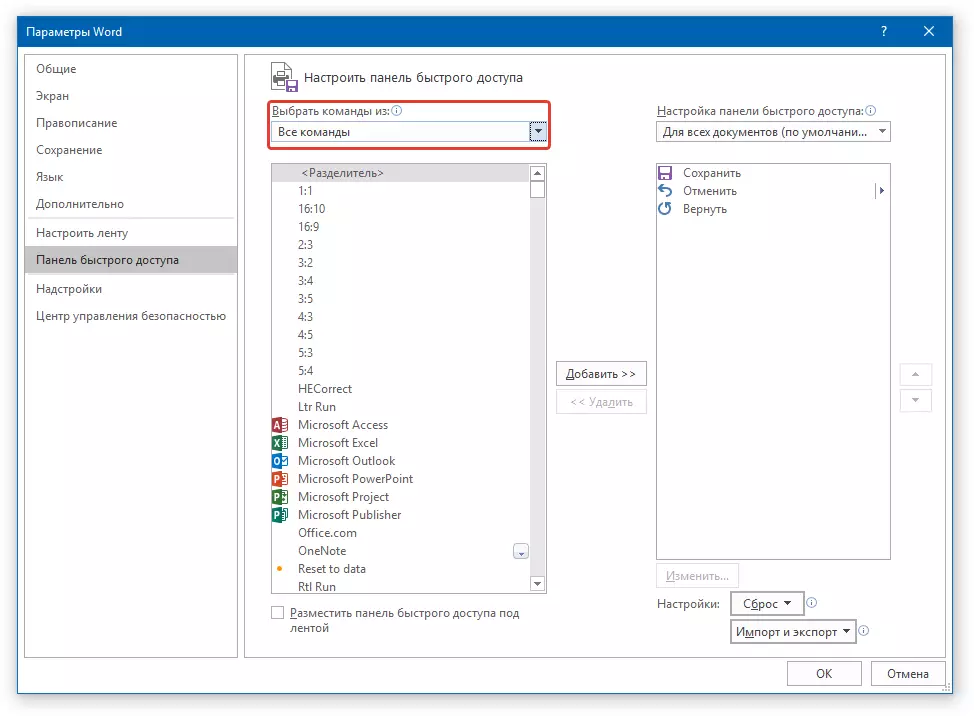
6. క్రింద ఉన్న జాబితాలో వస్తాయి, అక్కడ అవసరమైన ఉపకరణాన్ని కలుసుకుని, దానిపై క్లిక్ చేసి క్లిక్ చేయండి "జోడించు" Windows మధ్య ఉన్నది.
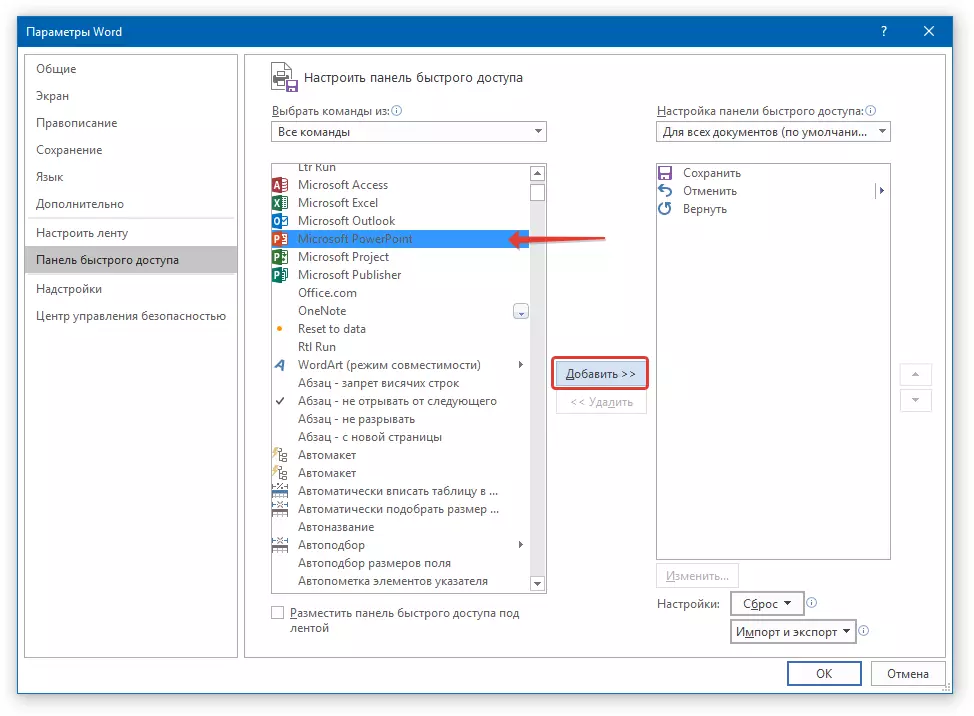
7. మీరు సత్వరమార్గ ప్యానెల్లో జోడించాలనుకుంటున్న అన్ని ఇతర ఉపకరణాల కోసం ఇదే విధమైన చర్యను పునరావృతం చేయండి.
గమనిక: మీరు అనవసరమైన సాధనాలను ప్రెస్ బటన్ను కూడా తొలగించవచ్చు "తొలగించు" రెండవ విండో యొక్క కుడివైపున ఉన్న బాణాలను ఉపయోగించి వారి ఆర్డర్ను క్రమబద్ధీకరించు.
- సలహా: చాప్టర్ లో "త్వరిత యాక్సెస్ ప్యానెల్ సెట్" రెండవ విండోలో ఉన్న, మీరు అన్ని పత్రాల కోసం లేదా ప్రస్తుత ఒక కోసం మాత్రమే వర్తింపజేసిన మార్పులను ఎంచుకోవచ్చు.
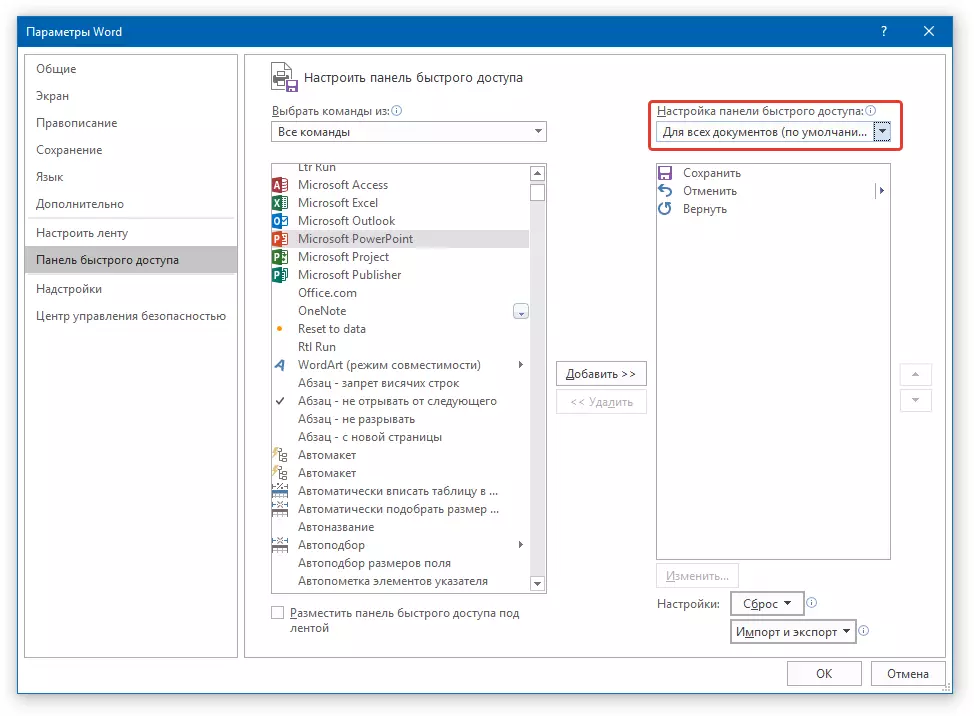
8. విండోను మూసివేయడానికి "పారామితులు" మరియు చేసిన మార్పులను సేవ్ చేయండి "అలాగే".
ఇప్పుడు సత్వరమార్గం ప్యానెల్ (ఉపకరణపట్టీ), మీరు మాత్రమే టాబ్లను, సాధనాల సమూహాలు ప్రదర్శిస్తుంది మరియు, నిజానికి, టూల్స్ తాము. సరిగ్గా ఈ ప్యానెల్ ఆకృతీకరించుట ద్వారా, మీరు గమనించదగ్గ పని గంటలను ఆప్టిమైజ్ చేయవచ్చు, ఫలితంగా మీ ఉత్పాదకతను పెంచడం.
